En muchos casos, debe tomar una captura de pantalla de suel escritorio del sistema o cualquier aplicación en ejecución, ya sea que tenga problemas con alguna aplicación y necesite informarla o simplemente desee compartir un error divertido con sus amigos. Ubuntu ofrece varias herramientas para tomar capturas de pantalla, hemos enumerado algunas de las más utilizadas aquí.
Método 1: use la herramienta Tomar captura de pantalla
Take Screenshot es la utilidad predeterminada en Ubuntu que es muy fácil de usar. Puedes iniciarlo desde Aplicaciones> Accesorios> Captura de pantalla.

Una vez lanzado, te permite tres opciones, Agarra todo el escritorio, Agarra la ventana actualy Agarra el área seleccionada. Elija la opción que desee y haga clic en Tomar captura de pantalla.
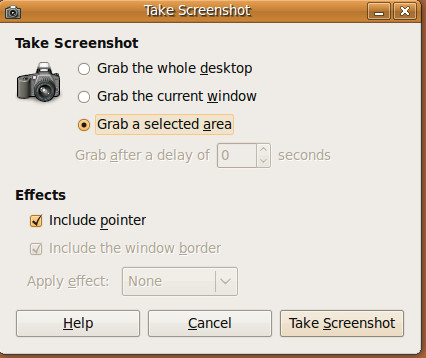
Método 2: usar GIMP
También puedes usar el editor GIMP para tomar capturas de pantalla. Primer lanzamiento de GIMP desde Aplicaciones> Gráficos> Editor de imágenes GIMP, el clic Archivo> Crear> Captura de pantalla.

Aquí, se le ofrecerán opciones como, por ejemplo, Tome una captura de pantalla de una sola ventana, Tome una captura de pantalla de toda la pantallay Seleccione una región para agarrar. Hacer clic Chasquido para capturar la captura de pantalla.

Método 3: use el obturador
Shutter es una herramienta de terceros que se puede usarpara tomar una captura de pantalla de cualquier área en particular, ventana o pantalla completa. Puede obtener sus pautas de instalación desde aquí. Una vez completada la instalación, puede cargarla desde Aplicaciones> Accesorios> Shutter- Screenshot Tool.

Una vez cargado, puede usar Pantalla completa, Ventanay Selección opción para tomar una captura de pantalla de acuerdo a sus requerimientos.

La función de captura de pantalla también se puede retrasar por un cierto número de segundos. Para establecer el retraso, vaya a Editar> Preferencias, el de Avanzado conjunto de pestañas Retrasar debajo Capturar Categoría.

Los métodos mencionados anteriormente se usan más comúnmente para tomar capturas de pantalla en Ubuntu. Son bien conocidos y famosos por su interfaz fácil de usar. ¡Disfrutar!












Comentarios